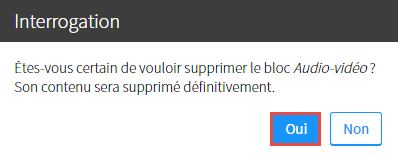Intégrer du contenu Audio au bloc Audio-Vidéo
Cette fonctionnalité est disponible seulement pour les sites de première génération (ENA1)
Le bloc Audio-vidéo permet d’ajouter du contenu audio à partir :
- d’un fichier
- d’une URL
- d’un flux (streaming)
Vous pouvez ajouter un ou plusieurs fichiers dans un même bloc, chaque bloc ayant une capacité maximale de 750 Mo.
A. Un seul contenu : il occupe tout l’espace disponible dans le bloc.
B. Plusieurs contenus : une zone dans le bas du bloc les présente en format miniature, permettant de visualiser le contenu souhaité.

Ajouter un bloc Audio-vidéo
Dans la fenêtre Modifier la page (menu du concepteur), cliquez sur l’onglet Outils.
Cliquez sur la catégorie Multimédia.
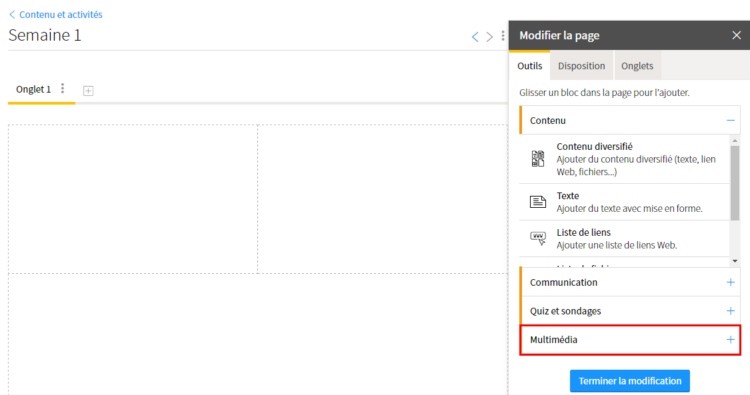
Cliquez sur le bloc Audio-vidéo.
Maintenez le bouton gauche de votre souris enfoncé.
Glissez le bloc à l’endroit désiré sur la page.
Lorsque les pointillés s’affichent en une ligne continue, déposez le bloc en relâchant le bouton de votre souris.
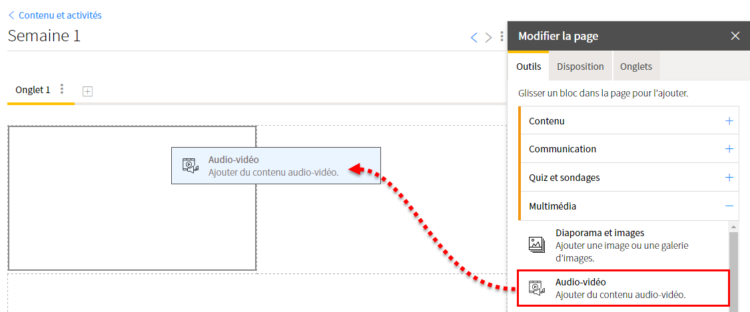
Modifier les propriétés d’un bloc Audio-vidéo
Cliquez sur l’icône de menu du bloc ![]() .
.
Sélectionnez Modifier les propriétés .
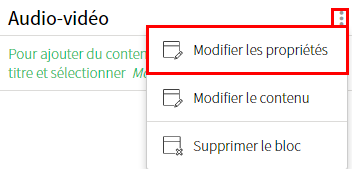
Modifiez le titre du bloc proposé par défaut en inscrivant un nouveau titre dans le champ correspondant.
Indiquez si vous souhaitez afficher le contour du bloc en sélectionnant l’option correspondante.
Cliquez sur OK.
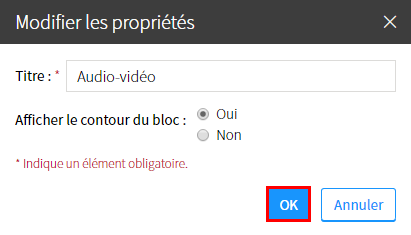
Ajouter du contenu audio
Cliquez sur l’icône de menu du bloc ![]() .
.
Sélectionnez Modifier le contenu.
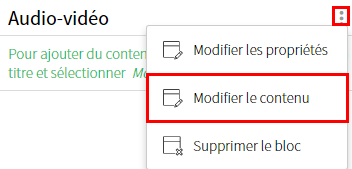
Dans l’onglet Contenu audio-vidéo…, cliquez sur l’icône de menu ![]() .
.
Sélectionnez Ajouter du contenu audio.
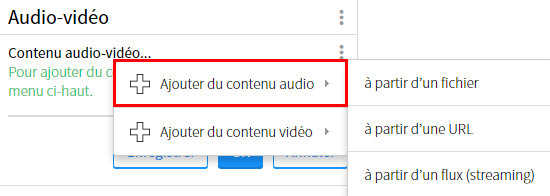
1. Cliquez sur à partir d’un fichier.
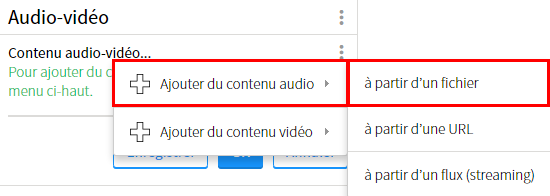
2. Téléversez votre fichier audio dans la zone Liste des fichiers à ajouter.
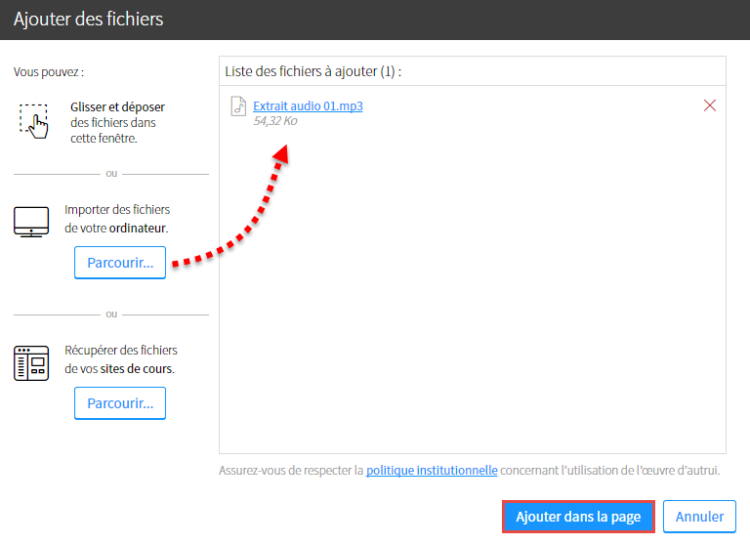
Voici la liste des extensions de fichier acceptées dans le bloc Audio-Vidéo:
| .3gp .acc .aiff .asf .avi .flac .flv .m4a .m4v .mkv .mov .mp2 .mp3 .mp4 .mpa .mpeg .mpg .ogg .ra .rm .wav .wma .wmv | Vidéo cellulaire 3G Advanced Audio Coding Audio Apple (Audio Interchange File Format) Vidéo Microsoft Vidéo (Imbrication Audio-Vidéo) Audio (Free Lossless Audio Codec) Vidéo Flash Advanced Audio Coding (AAC/M4A) Vidéo M4V Vidéo Matroska Vidéo Apple QuickTime Audio MPEG-2 compressé Audio MPEG-3 compressé Vidéo MPEG-4 Audio MPEG-2 Vidéo MPEG Vidéo MPEG Audio Ogg Vorbis Audio RealPlayer Fichier Real Media Audio WAVE Audio Windows Media Vidéo Windows Media |
3. Cliquez sur Ajouter dans la page.
Conseil
Il est conseillé de modifier le titre du fichier qui s’affiche aux participants dans le champ correspondant. Cette modification n’affecte aucunement le titre original de votre fichier.
1. Cliquez sur à partir d’une URL.
La fenêtre Ajouter du contenu audio à partir d’une URL s’affiche.
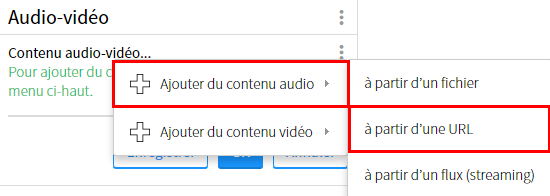
2. Inscrivez le titre de l’audio.
3. Inscrivez l’adresse URL de l’audio. Elle doit correspondre à un fichier de type .mp3.
4. Cliquez sur OK.
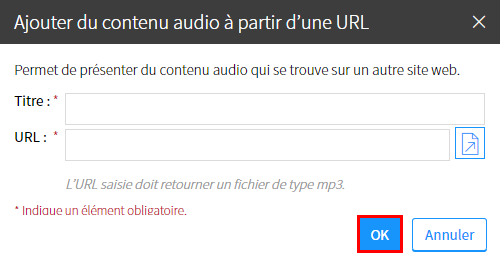
1. Cliquez sur à partir d’un flux (streaming).
La fenêtre Ajouter du contenu audio à partir d’un flux s’affiche.
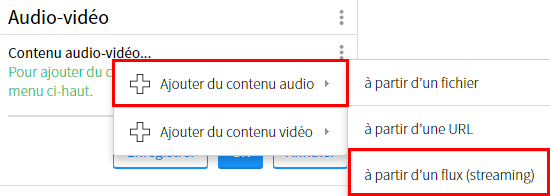
2. Inscrivez le titre de l’audio.
3. Inscrivez l’adresse URL du serveur qui héberge l’audio.
Au besoin, validez l’adresse inscrite en cliquant sur l’icône de validation ![]() .
.
4. Inscrivez le nom du flux.
5. Cliquez sur OK.
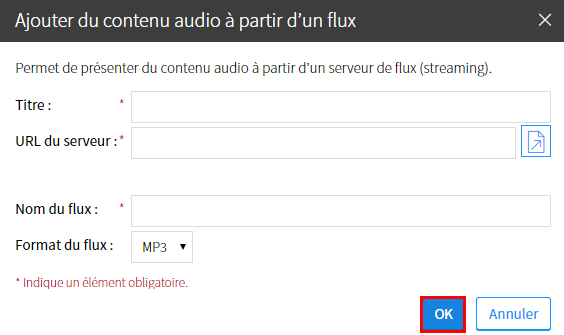
Cliquez sur OK.
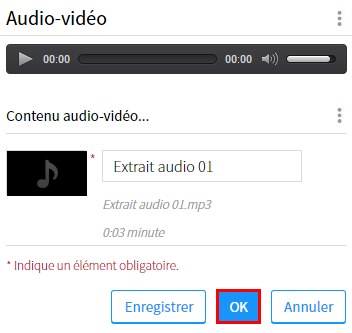
Pour écouter l’audio, cliquez sur l’icône de lecture ![]() .
.
Modifier un élément ou son nom
1. Cliquez sur l’icône de menu ![]() .
.
2. Sélectionnez Modifier le contenu.
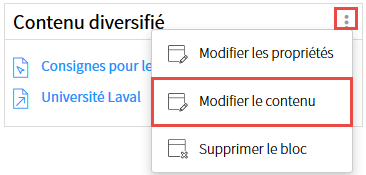
3. Modifiez les informations souhaitées dans les champs correspondants.
4. Cliquez sur OK pour fermer le bloc.
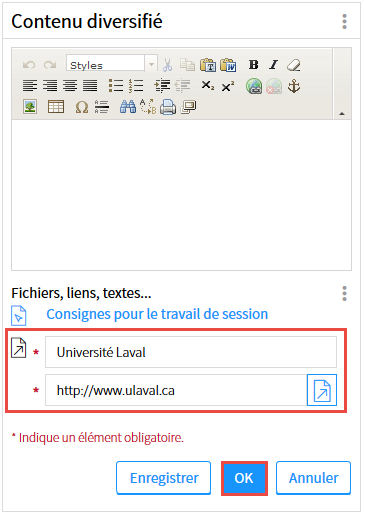
Déplacer un élément
Cliquez sur l’icône de menu ![]() .
.
Sélectionnez Modifier le contenu.
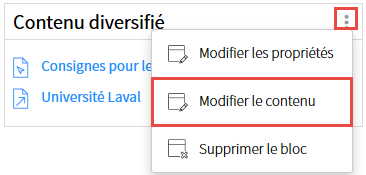
Survolez l’élément que vous désirez déplacer.
Cliquez sur l’icône de menu qui apparaît ![]() .
.
Sélectionnez Monter de ou Descendre de.
Choisissez le nombre de rangs qui correspond au déplacement à effectuer.
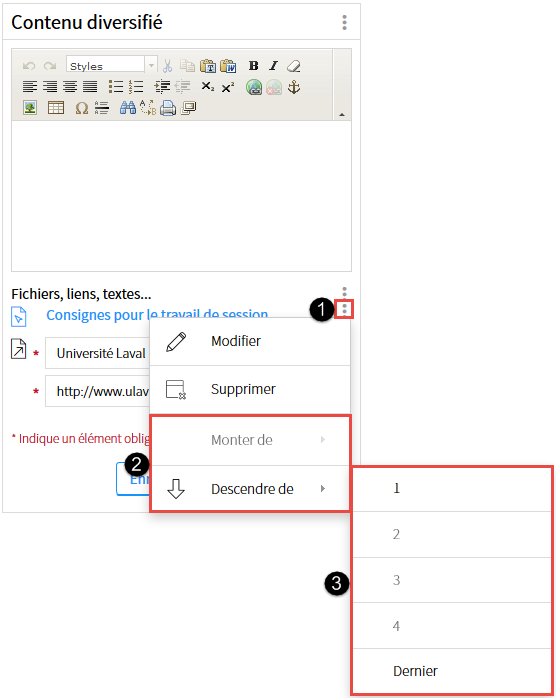
Cliquez sur OK pour fermer le bloc.
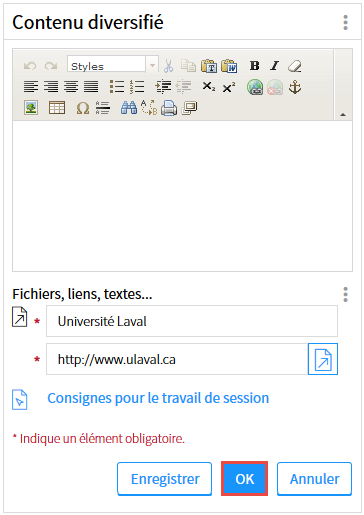
Supprimer un élément
Cliquez sur l’icône de menu ![]() .
.
Sélectionnez Modifier le contenu.
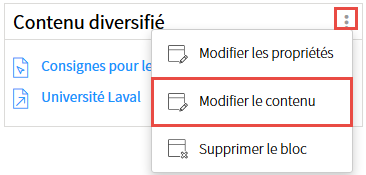
Survolez l’élément que vous souhaitez supprimer, puis cliquez sur l’icône de menu qui apparaît ![]() .
.
Sélectionnez Supprimer.
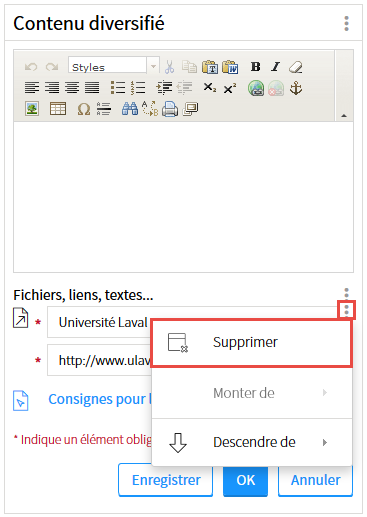
Dans la fenêtre Interrogation, cliquez sur Oui.
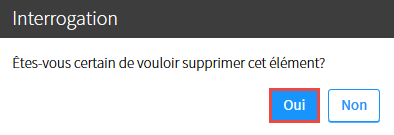
Cliquez sur OK.
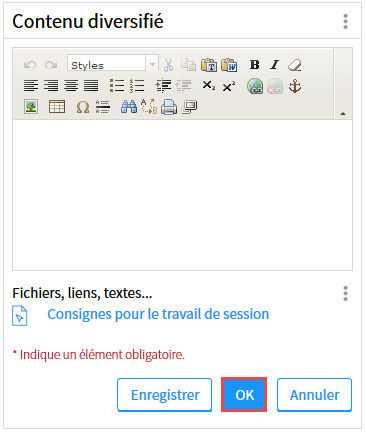
Supprimer un bloc Audio-vidéo
Cliquez sur l’icône de menu du bloc ![]() .
.
Sélectionnez Supprimer le bloc.
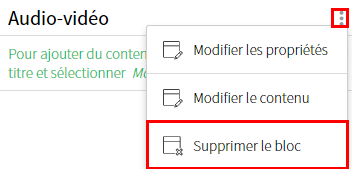
Dans la fenêtre Interrogation, cliquez sur Oui.